Pocket oli ensimmäinen sovellus, joka sai sen lukemaan myöhemminsuosittu. Selaimessa on aina ollut lukeminen myöhemmin, paitsi sitä kutsutaan kirjanmerkeiksi. Lue se myöhemmin on hienostunut versio kirjanmerkeistä. Voit tallentaa linkit, jotka aiot lukea myöhemmin, linkkiluetteloon. Nämä linkit voidaan ryhmitellä ja merkitä luketuiksi tai lukemattomiksi. Google on ottanut käyttöön lukuluetteloominaisuuden Chromessa iOS: lle. Voit lisätä linkkejä Chromen lukuluetteloon selaimen tai muun sovelluksen sisältä. Tämä tarkoittaa, että Safarin tai Twitter-sovelluksen linkit voidaan lähettää Chromen lukuluetteloon. Ominaisuus toimii iOS-laajennuksella, joten sinun on käytettävä iOS 8: ta tai uudempaa käyttääksesi sitä. Näin voit lisätä linkkejä Chromen lukuluetteloon.
Päivitä iOS-laitteiden Chrome versioon 57.0.2987.100.
Lisää linkkejä Chromen lukuluetteloon
Avaa Chrome tai mikä tahansa muu sovellus, jossa on sisäänrakennettu selain. Napauta Chromessa ylivuotopainiketta ja sitten jakopainiketta.

Jaa-painike avaa iOS-jakovalikon osoitteessapohja. Jaa-valikon ylärivillä on sovelluksia, joihin voit jakaa linkin. Alarivillä on sovelluslaajennuksia. Pyyhkäise sen läpi ja napauta "Lue myöhemmin" Chrome-kuvakkeella. Näytön alareunassa oleva ilmoituspalkki ilmoittaa, että linkki on lisätty Chromen lukuluetteloon.
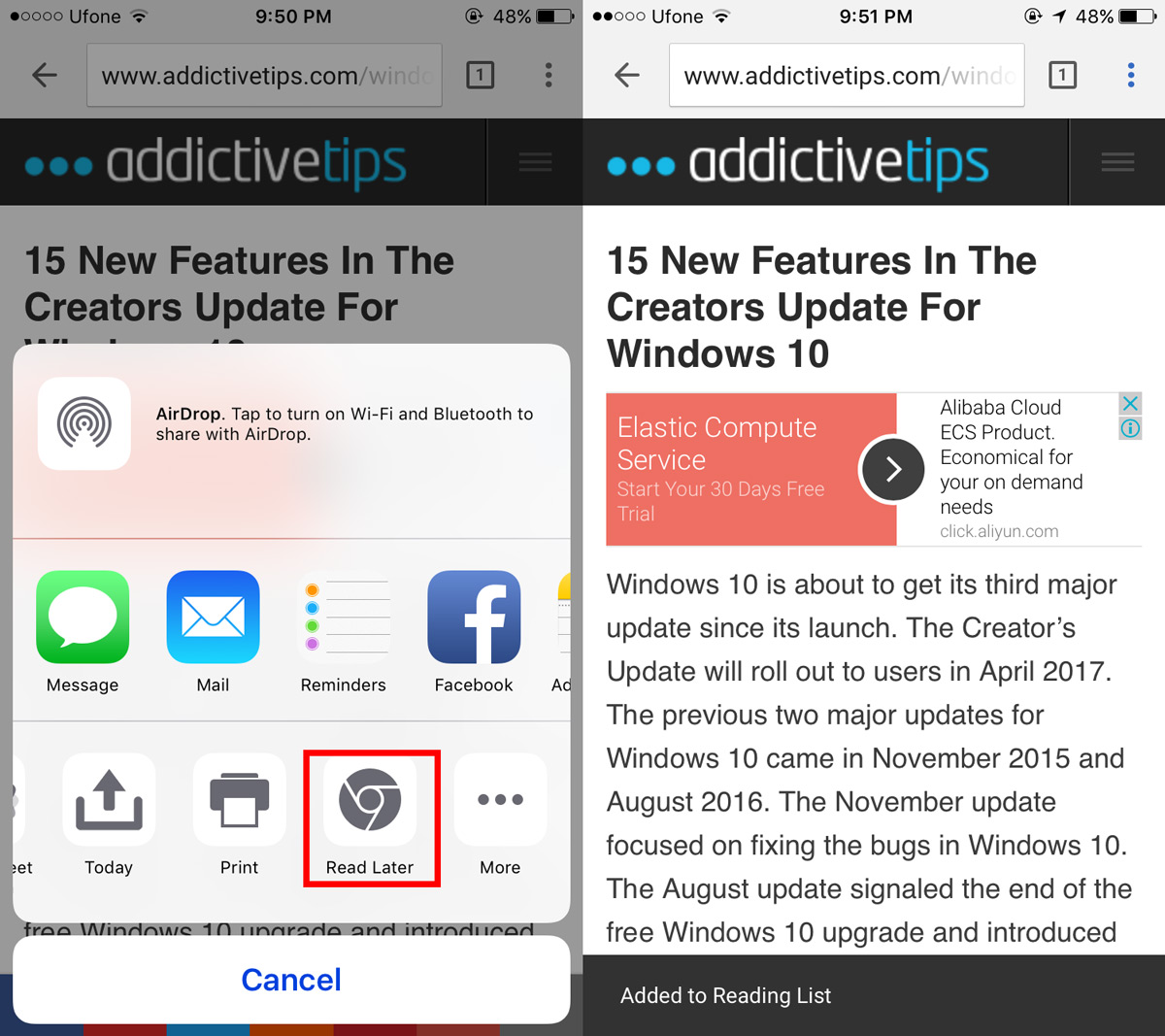
Muista sovelluksista sinun on käytettävä jakoavalikko. Sovelluksen on kyettävä avaamaan linkkejä ja sen on tuettava iOS-jakamistoimintoa. Napauta Jaa-painiketta sovelluksessa ja etsi Chrome Lue myöhemmin -painike.
Näytä Chromen lukuluettelo
Avaa uusi välilehti Chrome iOS: lle. Napauta ylivuotopainiketta. Valikossa on muun muassa lukulistavaihtoehto. Numeromerkki näyttää viimeisimmät lukemattomat kohteet luettelossasi.
Napauta Lukulista-vaihtoehtoa nähdäksesi kaikki linkittallennettu luetteloosi. Napauta linkkiä avataksesi sen. Chrome merkitsee linkin automaattisesti luetuksi, kun avaat sen ja vierität sitä hiukan. Chrome lajittelee luetut ja lukemattomat kohteet erikseen.
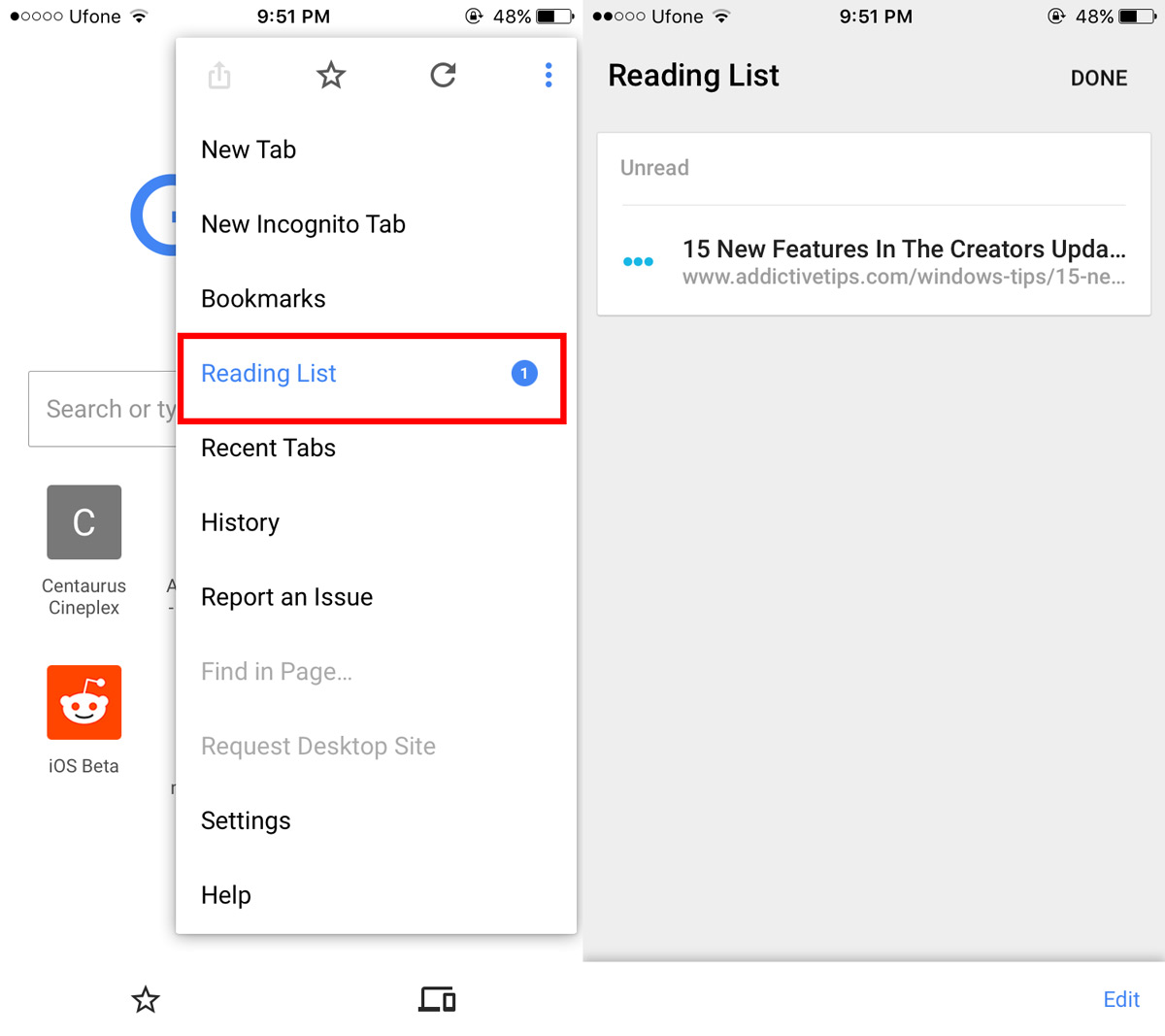
Voit merkitä kaikki kohteet luetuiksi napauttamalla oikeassa alakulmassa olevaa muokkauspainiketta ja napauttamalla Merkitse kaikki. Näkyviin tulee valikko, jossa sinua pyydetään merkitsemään kaikki kohteet luetuiksi tai lukemattomiksi.
Jos haluat poistaa kohteen lukemistoluettelosta, napauta muokkauspainiketta ja valitse poistettava kohde. Poista-painike ilmestyy vasempaan alakulmaan. Napauta sitä poistaaksesi linkin lukemistoluettelostasi.













Kommentit